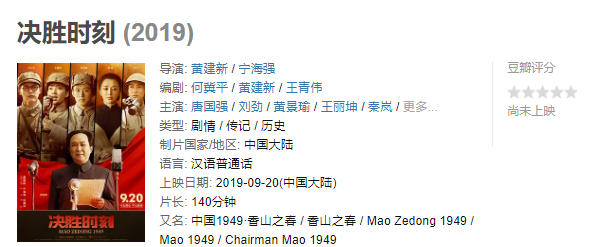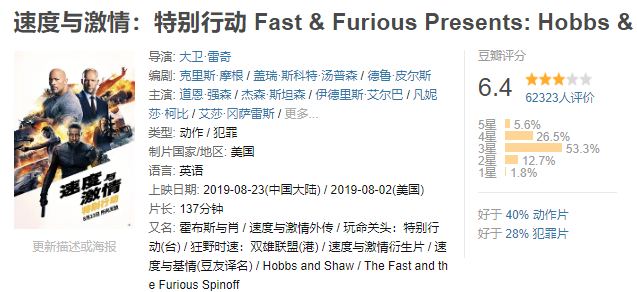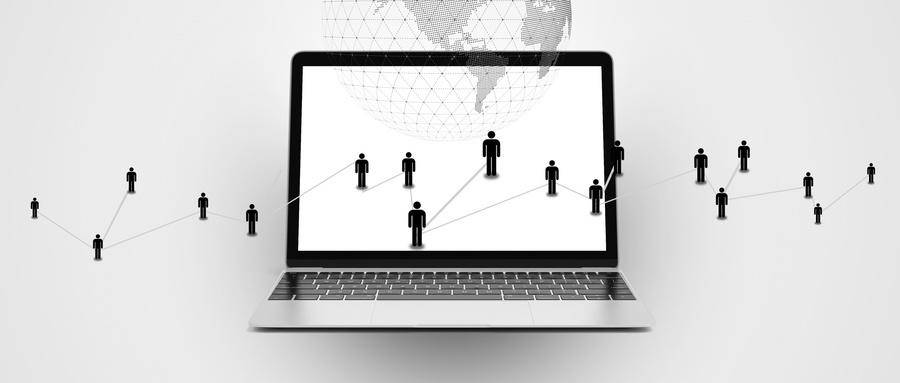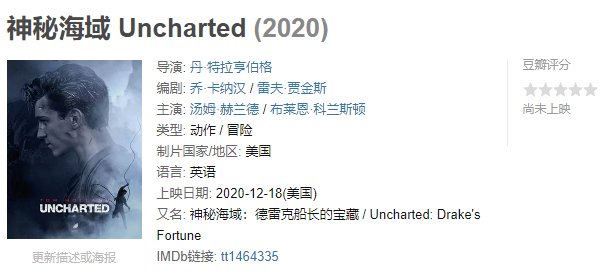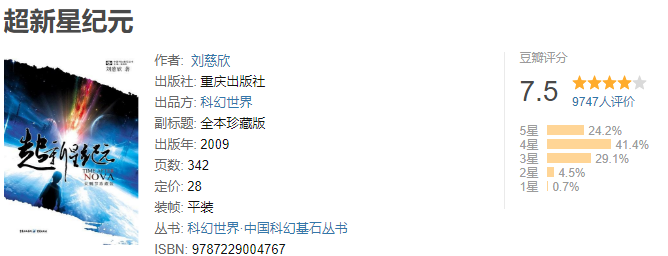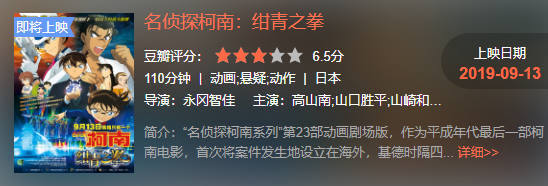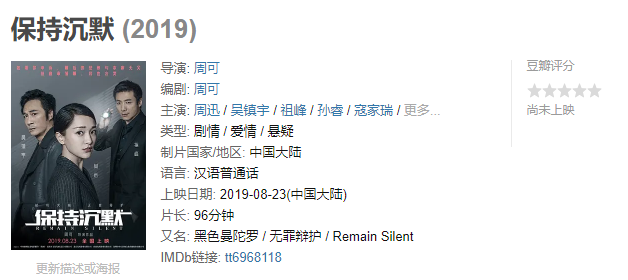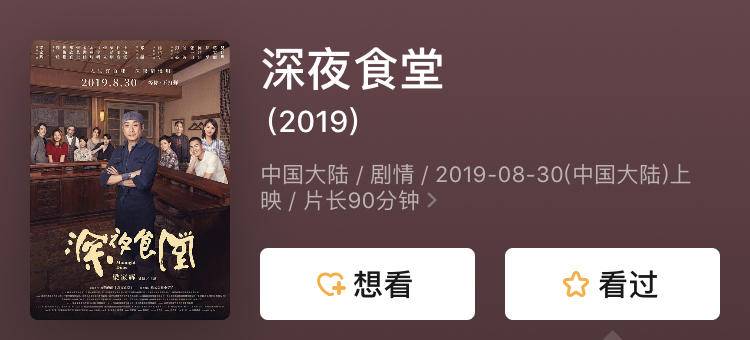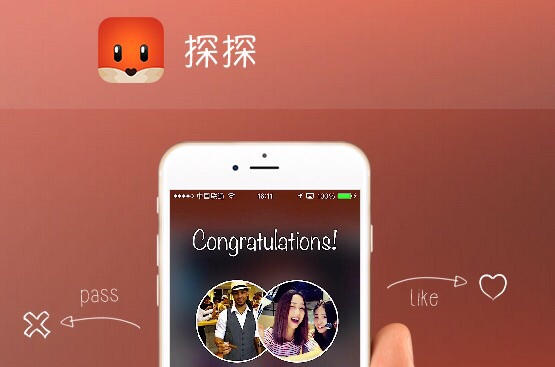说到文档,相信大部分人的脑子里蹦出来的第一个词就是Word。无论是在上学的孩子,还是在工作的我们,总是习惯地使用Word去编辑文档,至少在我心中,Word还是一个无可取代的编辑软件。
今天我们就来聊一聊关于Word的一些快捷操作,如果这些快捷键你还不知道的话,赶紧收藏起来吧,以后还可以用哟~
1、Shift +上下左右
最基本应该就是【Shift +上下左右】这个快捷键了,在编辑文档时,可以用键盘来代替鼠标。只需要按住Shift时,选择上、下、左、右,就可以从当前光标位置来选择文本了。
2、Ctrl + Home、End、PgUp / PgDn
在阅读Word文件时,【Ctrl + PgUp / PgDn】是一个翻页快捷键,【Ctrl + PgUp】是上一页,【Ctrl + PgDn】是下一页。而【Ctrl + Home / End】则是回到首页和末页的快捷键,使用这些快捷键就可以不用一直用鼠标滚动来查看文本了。
3、Ctrl + Shift + < / >
想要快速放大或缩小文本的字体吗?
【Ctrl + Shift + <】就是缩小字体,【Ctrl + Shift + >】就是字体放大,是不是很简单直观呢!
4、Ctrl + D
不仅想要调整字体大小,而是更详细的调整文本字体,按住【Ctrl + D】就可以调出字体栏了,再配合【Tab键】和【Enter】键就可以实行全键盘操作了。
5、Ctrl + C / V / X、Ctrl + Insert、Shift + Insert / Delete
【Ctrl + C / V / X】是复制/粘贴/剪切的快捷键,相信大家应该都知道吧,不过这是适合左手的。那适合右手的键盘操作你们晓得不?适合右手使用的复制快捷键是【Ctrl + Insert】,而【Shift + Insert / Delete】则是粘贴和剪切快捷键。
关于剪切板,有时候我们会多次编辑同样的文本,而复制粘贴只能保留一条记录,一旦复制新文本,上一条记录就没有了。此时不用剪切板,更待何时!使用剪切板可以保留24条复制记录,并且通用于所有Office软件中,所以说剪切板是个好东西!
6、Ctrl + Shift + C / V
【Ctrl + Shift + C / V】是复制粘贴格式快捷键,功能类似格式刷,但我觉得使用起来比格式刷方便多了。
7、Ctrl + L / R / E / J
文本对齐快捷键:左对齐【Ctrl + L】,右对齐【Ctrl + R】,居中是【Ctrl + E】,两端对齐是【Ctrl + J】,这个我想常用Word的人都知道,但还是提一下吧。
8、Ctrl + Z、Y
【Ctrl + Z】是撤销快捷键,撤销上一步键入/撤销。那还原键呢?【Ctrl + Y】就是!还原上一步键入/撤销。
9、Ctrl + F、H
查找快捷键是【Ctrl + F】,而【Ctrl + H】是替换。关于替换,我们可以使用替换功能来清除的回车键。在“查找和替换框”中的“查找内容”里键入【^p ^p】,可以将文本中多余的回车键去除掉,而键入【^p】则是清除掉所有的回车键。
具体操作:选择需要替换的文本,然后按住【Ctrl + H】,在出现的查找和替换框”中的“查找内容”里键入【^p ^p】,点击“全部替换”。(“替换为”不需要输入任何字符)
10、F4
最后奉上Office软件中的大招——F4,重复上一步操作。啥玩意儿?
打个比方:在Word中键入“Office”,按一下F4,就会在光标处自动键入“Office”。或者是选择一段文本进行字体格式等的设置,然后再选择另一段没设置过的文本,按一下F4,就会自动把文本设置成刚设置好的格式。总之F4就是一个重复动作键,这样就好理解了吧。
以上就是关于Word中的一些快捷键操作,对于这些,你们知道多少呢?
(下载iPhone或Android应用“经理人分享”,一个只为职业精英人群提供优质知识服务的分享平台。不做单纯的资讯推送,致力于成为你的私人智库。)